对于有报销需求的小伙伴们来说,是可以直接在钉钉中发起线上申请的。
那么钉钉怎么申请报销呢?下面小编就为大家带来了钉钉报销的流程介绍,不知道怎么弄的小伙伴可以来一起看看哦!

1、打开钉钉后,我们点击如下导航按钮,点击中间的那个,然后进入工作页面,找到审批功能点开;
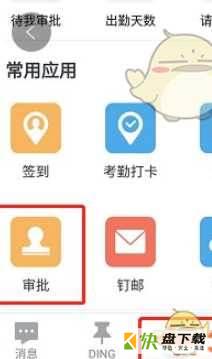
2、进入审批页面后,我们能看到很多审批的功能,比图差旅报销、日常报销、物品领用等,大家可以自行研究下,用法都擦汗不多,只是针对的作用不同;
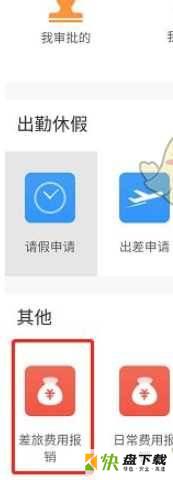
3、进入报销页面后,我就需要根据提示,一步一步的填报我们需要报销的费用,填完明细后,提交给你的领导审批,这里一般会自动的带出你的直接领导,上级领导的信息,如果不正确需要和你们的人事后勤联系,确认领导没有选错人,就可以提交了;
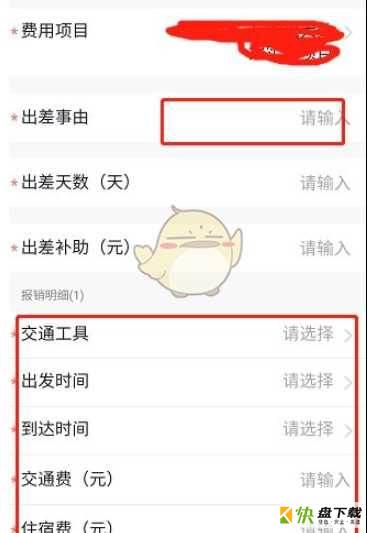
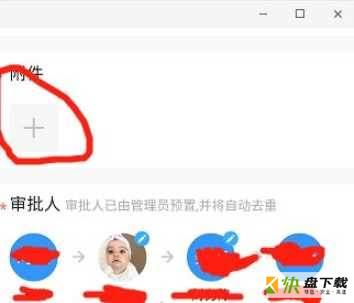
4、提交过后,我们可以在审批页面,点击我发起的功能查看我们提交的报销审,现在是在哪个领导那里,没有给你审批。
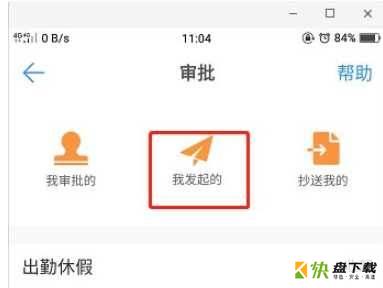
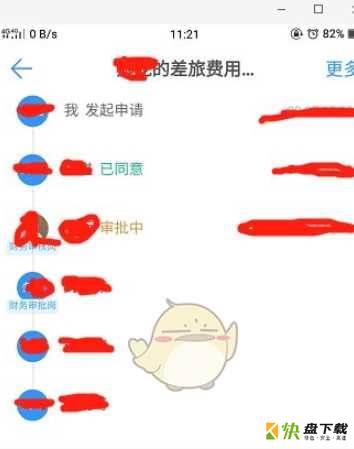
以上就是钉钉报销审批流程怎么设置 钉钉报销申请流程详细教程的详细内容,更多关于钉钉报销怎么操作的资料请关注快盘下载其它相关文章!